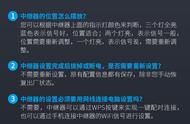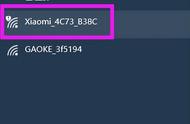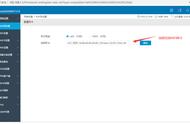前天我们发布了关于路由器的桥接,里面已经提到了两种有线的方法,有很多朋友问到了第三种方法,路由器的无线桥接,我们答应了,必须出一期无线桥接的内容。路由器桥接我们前面出过了相关的文章,但是有部分朋友反映文章有些看不懂,那么今天我们就用比较简洁的方式来了解无线路由如何桥接。
无线桥接比有线的确实省掉了布线步骤,也方便,尤其对于房子比较大,无线桥接就显得更加有必要,可以增加副路由器无线桥接(WIFI无线中继),将WIFI信号延伸到需要的地方,我们来看看步骤。
路由器无线桥接步骤
首先你必须要有两个路由器,两个路由器我们分别称为主路由和副路由,主路由先联接上网络,副路由用来桥接主路由的WiFi信号。

一、设置主路由器
1、设置好主路由正常连接到网络,一般情况下,主路由都是已经能正常上网的,因此这里面和之前一些,不需要再对主路由器怎么设置。
我们只需要知道主路由的WiFi名称和密码就可以了,假设主路由的WiFi名称为“O2.4gkb29b”,WiFi密码为12345678
二、设置副路由器
1.首先进入副路由的设置界面。用电脑连接副路由的WiFi(当然也可以用传统的方法网线连接电脑,能连接上就行)。

2、在电脑/手机打开任意一个浏览器,登陆副路由器(弱电君就以tp-link作为副路由器为例,一般登陆的默认地址为192.168.1.1)。
3、进入副路由器后,然后点【应用管理】——【无线桥接】

可以看到,主路由器的wifi名称就在列表内。